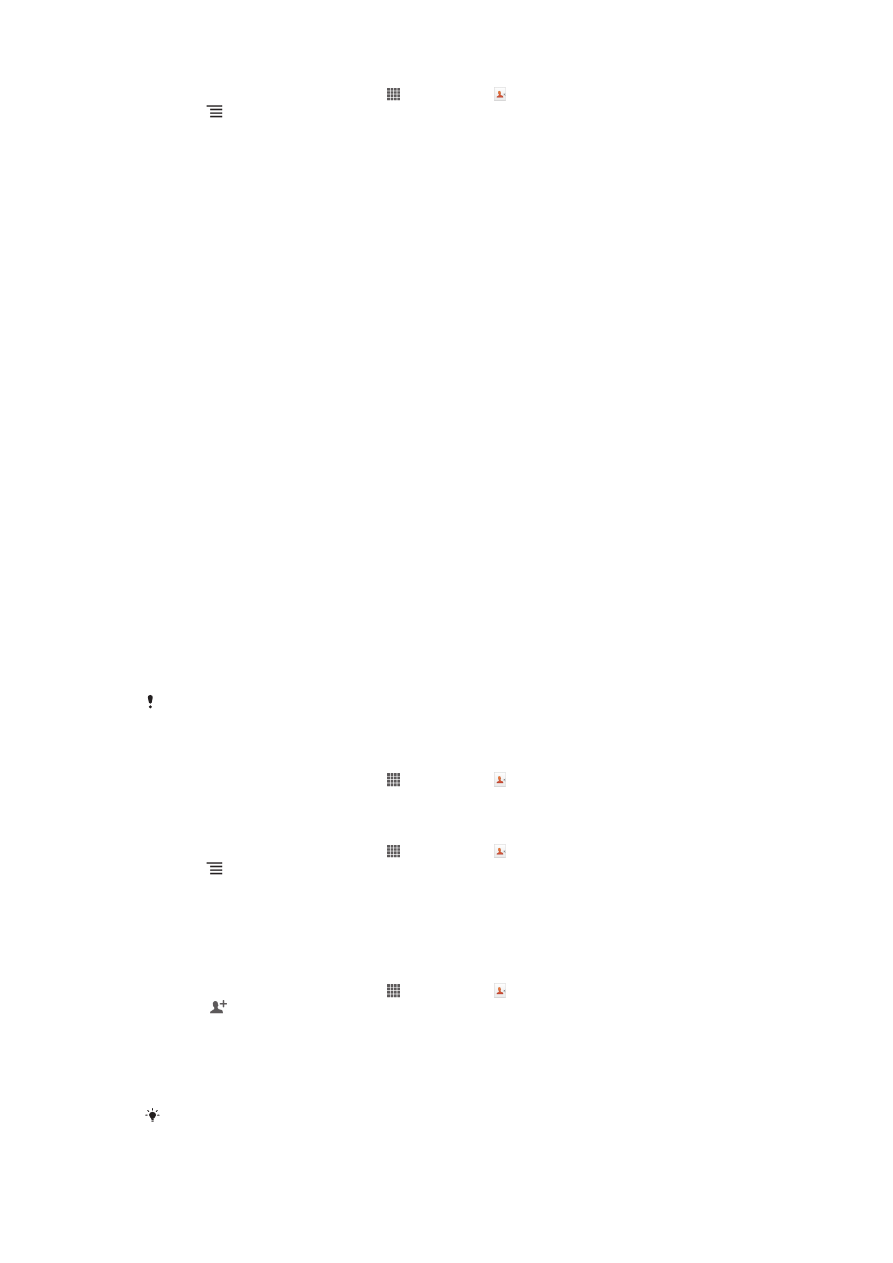
Quản lý danh bạ
Bạn có thể tạo, sửa và đồng bộ hóa danh bạ của mình chỉ bằng vài bước đơn giản.
Bạn có thể chọn danh bạ được lưu trong các tài khoản khác nhau và quản lý cách
bạn hiển thị chúng trong điện thoại.
Nếu bạn đồng bộ hóa danh bạ của mình với nhiều hơn một tài khoản, bạn có thể kết
hợp danh bạ trong điện thoại để tránh bị trùng lặp.
Một số dịch vụ đồng bộ hóa, ví dụ như một số mạng xã hội, sẽ không cho phép sửa các chi tiết
liên lạc.
Cách xem danh bạ của bạn
•
Từ Màn hình chủ của bạn, nhấn , sau đó nhấn . Danh bạ của bạn sẽ được
liệt kê tại đây.
Cách chọn những liên lạc sẽ hiển thị trong ứng dụng Danh bạ
1
Từ Màn hình chủ của bạn, nhấn , sau đó nhấn .
2
Bấm
, sau đó nhấn Lọc.
3
Trong danh sách hiện ra, chọn và bỏ chọn các tùy chọn bạn muốn. Nếu bạn đã
đồng bộ hoá danh bạ của mình với tài khoản đồng bộ hoá, tài khoản đó sẽ xuất
hiện trong danh sách. Bạn có thể nhấn vào tài khoản để mở rộng thêm danh
sách các tùy chọn khác. Khi bạn đã làm xong, nhấn OK.
Cách thêm liên lạc
1
Từ Màn hình chủ của bạn, nhấn , sau đó nhấn .
2
Nhấn .
3
Nếu bạn đã đồng bộ hóa danh bạ với hơn một tài khoản, hãy chọn tài khoản
bạn muốn thêm liên lạc này vào, hoặc nhấn Liên lạc trong thiết bị nếu bạn chỉ
muốn dùng liên lạc này trong điện thoại.
4
Chọn và nhập thông tin tùy thích cho liên lạc.
5
Khi bạn đã làm xong, nhấn Đã xong.
Nếu bạn thêm dấu “+” và mã quốc gia trước số điện thoại, bạn có thể gọi số này khi bạn đang
ở nước ngoài.
44
Đây là phiên bản trên Internet của ấn phẩm này. © Chỉ in ra để sử dụng cá nhân.
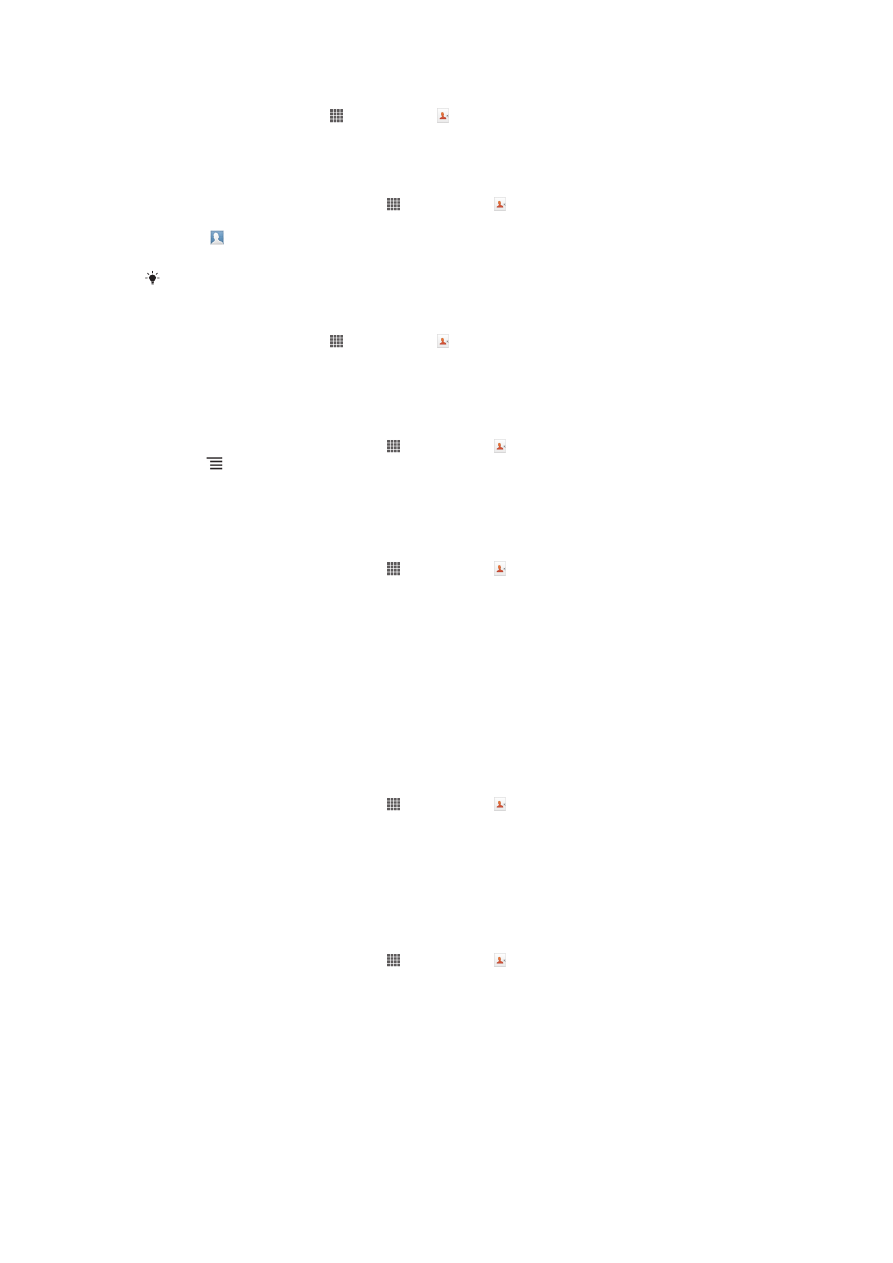
Để thêm số liên lạc
1
Từ Màn hình chủ, nhấn , sau đó nhấn .
2
Chạm và giữ liên lạc bạn muốn chỉnh sửa, sau đó nhấn Sửa liên lạc.
3
Chỉnh sửa thông tin. Khi bạn đã làm xong, nhấn Đã xong.
Cách liên kết một hình ảnh với một liên lạc
1
Từ Màn hình chủ của bạn, nhấn , sau đó nhấn .
2
Chạm và giữ liên lạc bạn muốn chỉnh sửa, sau đó nhấn Sửa liên lạc.
3
Nhấn và chọn cách mong muốn để thêm hình ảnh vào liên lạc.
4
Khi bạn đã thêm hình ảnh, nhấn Đã xong.
Bạn vẫn có thể thêm hình ảnh vào liên lạc trực tiếp từ ứng dụng Thư viện Xperia™.
Cách xem trao đổi thông tin của bạn với một liên lạc
1
Từ Màn hình chủ, nhấn , sau đó nhấn .
2
Nhấn vào liên lạc bạn muốn xem.
3
Để xem trao đổi thông tin của bạn với một liên lạc đối với phương tiện khác,
nhấn hoặc vuốt qua các mục được lọc dưới màn hình.
Cách xóa danh bạ
1
Từ Màn hình chủ của bạn, nhấn , sau đó nhấn .
2
Bấm
, sau đó nhấn Xoá danh bạ.
3
Đánh dấu danh bạ muốn xóa, hoặc nhấn Chọn hết nếu muốn xóa toàn bộ
danh bạ.
4
Nhấn Xoá > OK.
Cách chỉnh sửa thông tin liên lạc về bản thân
1
Từ Màn hình chủ của bạn, nhấn , sau đó nhấn .
2
Chạm và giữ Tôi ở phía trên cùng của danh sách liên lạc, sau đó nhấn Sửa
liên lạc.
3
Nhập thông tin mới và lưu các thay đổi nếu muốn.
4
Khi bạn đã làm xong, nhấn Đã xong.
Tránh các mục trùng lặp trong ứng dụng Danh bạ
Nếu bạn đồng bộ hóa danh bạ với tài khoản mới hoặc nhập thông tin liên lạc theo
cách khác, bạn có thể bị trùng lặp các mục nhập trong ứng dụng Danh bạ. Nếu điều
này xảy ra, bạn có thể ghép các mục trùng lặp để tạo thành một mục duy nhất. Và
nếu bạn vô tình ghép các mục, bạn có thể tách chúng ra lại.
Cách liên kết danh bạ
1
Từ Màn hình chủ của bạn, nhấn , sau đó nhấn .
2
Chạm và giữ liên lạc bạn muốn liên kết với liên lạc khác, sau đó nhấn Liên kết
liên lạc.
3
Từ danh sách xuất hiện, nhấn vào liên lạc có thông tin mà bạn muốn nối với
liên lạc đầu tiên, sau đó nhấn OK để xác nhận. Thông tin từ liên lạc thứ nhất sẽ
được ghép vào liên lạc thứ hai, sau đó liên lạc đầu tiên sẽ không còn được hiển
thị trong danh sách Danh bạ.
Cách phân chia danh bạ liên kết
1
Từ Màn hình chủ của bạn, nhấn , sau đó nhấn .
2
Chạm và giữ liên lạc được liên kết mà bạn muốn chỉnh sửa, sau đó nhấn Sửa
liên lạc.
3
Nhấn Huỷ liên kết liên lạc.
4
Nhấn OK.
Mục yêu thích
Bạn có thể đánh dấu liên lạc làm mục yêu thích để bạn có thể truy cập nhanh vào liên
lạc đó từ ứng dụng Danh bạ.
45
Đây là phiên bản trên Internet của ấn phẩm này. © Chỉ in ra để sử dụng cá nhân.
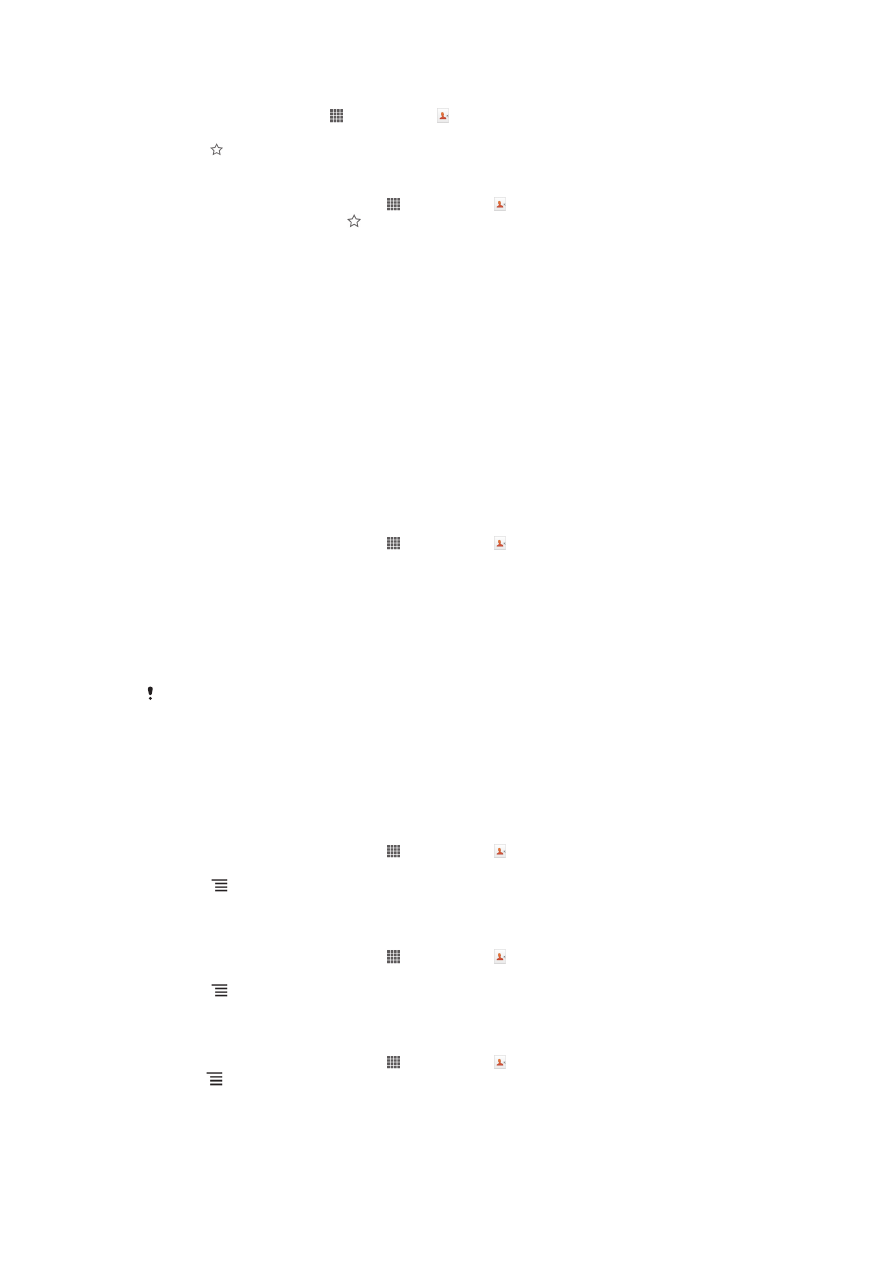
Cách chọn hoặc bỏ chọn danh bạ là mục ưa thích
1
Từ Màn hình chủ, nhấn , sau đó nhấn .
2
Nhấn vào liên lạc muốn thêm hoặc xóa khỏi mục ưa thích.
3
Nhấn .
Cách xem các liên lạc ưa thích của bạn
1
Từ Màn hình chủ của bạn, nhấn , sau đó nhấn .
2
Nhấn Nhóm, sau đó nhấn .
Nhóm
Bạn có thể gán các liên lạc cho các nhóm để truy cập đến chúng nhanh hơn từ bên
trong ứng dụng Danh bạ.
Cách gán một liên lạc vào một nhóm
1
Trong ứng dụng Danh bạ, hãy chạm và giữ liên lạc mà bạn muốn gán cho một
nhóm.
2
Nhấn Sửa liên lạc, sau đó nhấn thanh ngay dưới Gán cho nhóm.
3
Đánh dấu chọn các hộp kiểm cho các nhóm mà bạn muốn thêm liên lạc đó vào,
sau đó nhấn Xong.
4
Nhấn Xong.